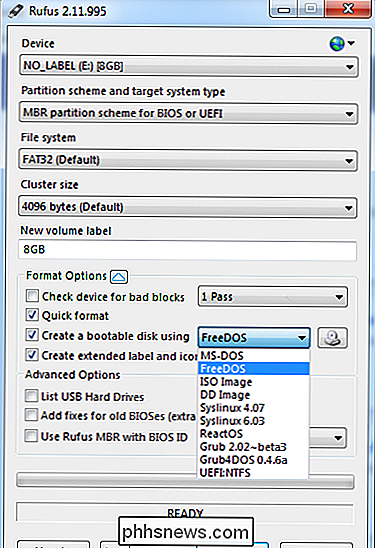Hvorfor oppretter du en oppstartbar USB-enhet som er mer kompleks enn å lage oppstartbare CDer?

Opprett oppstartbare CDer og DVDer pleier å være en enkel og enkel prosess, men hvorfor er det mer komplisert når du oppretter oppstartbar flash disker? Er det virkelig så stor forskjell mellom de to? Dagens SuperUser Q & A-innlegg har svaret på en nysgjerrig leser spørsmål.
Dagens Spørsmål og Svar-sesjon kommer til oss med høflighet av SuperUser-en underavdeling av Stack Exchange, en fellesskapsdrevet gruppe av Q & A-nettsteder.
Spørsmålet
SuperUser leser William vil vite hvorfor å lage en oppstartbar USB-stasjon er mer kompleks enn å lage oppstartbare CDer:
Å lage en oppstartbar CD er veldig enkel etter min mening, alt du trenger å gjøre er å brenne en ISO-fil til en plate og det er oppstartbar. Nå når det kommer til USB-stasjoner, har du mange alternativer. Kan noen forklare forskjellen mellom de to og kanskje gi en kort oversikt over de ulike alternativene?
Hvorfor oppretter en oppstartbar USB-stasjon mer kompleks enn å lage oppstartbare CDer?
Svaret
SuperUser-bidragsyteren Akeo har svaret for oss:
Rufus utvikler her. Først av alt, er mange av alternativene du nevner bare oppført når du kjører Rufus i Avansert modus (når Avanserte valgseksjonen vises), fordi de er ment for folk som allerede vet hva de er for.
Til å begynne med må du forstå at ISO-formatet aldri ble designet for USB-oppstart. En ISO-fil er en 1: 1-kopi av en optisk plate, og optiske diskmedier er svært forskjellig fra USB-medier, både når det gjelder hvordan oppstartslasterne skal struktureres, hvilket filsystem de bruker, hvordan de deles (de er ikke), og så videre.
Så hvis du har en ISO-fil, kan du ganske enkelt ikke gjøre med USB-medier hva du kan gjøre med en optisk plate, som leses fra hver enkelt byte av ISO-filen og kopieres som i rekkefølge på disken (hvilke CD / DVD-brennerapplikasjoner gjør det når man arbeider med ISO-filer).
Det er ikke å si at denne typen 1: 1 kopiering ikke kan eksistere på USB-medier, bare det 1: 1 kopier på USB-mediet vil være helt forskjellig fra 1: 1 kopier på optiske plater, og er derfor ikke utskiftbare (uten å bruke ISOHybrid-bilder som er laget for å fungere som 1: 1-kopier på både USB og optisk media). For platen, i Rufus-terminologi, kalles en 1: 1-kopi på USB-media et DD-bilde (du kan se dette alternativet i listen), og noen distribusjoner, som FreeBSD eller Raspbian, gir faktisk DD-bilder for USB-installasjon sammen med ISO filer for CD / DVD-brenning.
Vi har således fastslått at ISO-filer egentlig er dårlig egnet til å lage oppstartbar USB-medier fordi de svarer til å gi en rund pinne for å passe til et mindre firkantet hull og derfor den runde pinnen må endres for å passe den.
Nå kan du kanskje lure på om ISO-filer er så dårlig egnet til å lage oppstartbar USB-medier, hvorfor er de fleste operativsystemdistributører der ute, og gir ISO-filer i stedet for DD-bilder. Vel, utenom historiske årsaker, er et av problemene med DD Images det fordi de er et partisjonert filsystem, hvis du lager en 1: 1 kopi på USB-media som er større enn den som ble brukt av personen som skapte bildet, da vil du ende opp med den tilsynelatende kapasiteten til USB-mediet ditt, redusert til størrelsen på den som ble brukt til å lage det opprinnelige DD-bildet.
Også mens optiske plater og dermed ISO-filer bare kan bruke en av to filer systemer (ISO9660 eller UDF), som begge har vært veldig bra støttet i alle store operativsystemer i svært lang tid (og lar deg ta en titt på bildeinnholdet før eller etter at du bruker det), kan DD Images bokstavelig talt bruke noen av de tusenvis av forskjellige filsystemer som eksisterer. Det betyr at selv etter at du har opprettet USB-mediet ditt, kan det hende du ikke kan se noe innhold på det før du starter opp det. For eksempel vil dette være tilfelle hvis du bruker FreeBSD USB-bilder på Windows. Når det oppstartbare USB-mediet er opprettet, vil Windows ikke kunne få tilgang til noe innhold på det før du reformaterer det.
Dette er grunnen til at tilbydere har en tendens til å ønske å holde fast med ISO-filer der det er mulig, da det vanligvis gir en bedre brukeropplevelse på tvers av alle operativsystemer. Men det betyr også at noen konvertering må (vanligvis) oppstå slik at vår runde ISO-pinne kan passe pent inn i det mindre "USB media" -firkanthullet. Hvordan relaterer det seg til listen over alternativer? Vi kommer til det.
En av de første tingene som vanligvis må gå, er ISO9660- eller UDF-filsystemet som ISO-filer bruker. Mesteparten av tiden betyr dette å utvinne og kopiere alle filene fra ISO-filen til et FAT32- eller NTFS-filsystem, hvilket er hvilke oppstartbare USB-minnepinner som pleier å bruke. Men selvfølgelig betyr det at den som skapte ISO-systemet, må ha gjort noen bestemmelser for å støtte FAT32 eller NTFS som et filsystem for live bruk eller installasjon (som ikke alle mennesker, spesielt de som stoler litt for mye på ISOHybrid, har en tendens til å gjøre).
Så er det selve oppstartsladeren selv, den første koden som kjøres når en datamaskin støtter USB-medier. Dessverre er HDD / USB og ISO oppstartslaster svært forskjellige dyr, og BIOS eller UEFI-firmware behandler også USB og optisk media veldig forskjellig under oppstartsprosessen. Så du kan vanligvis ikke ta opplasteren fra en ISO-fil (som vanligvis vil være en El Torito-oppstartslader), kopiere den til USB-medier, og forvent at den starter.
Nå kommer den delen som er relevant for vår liste over alternativer. Fordi Rufus må gi et relevant boot loader-stykke, kan det ganske enkelt ikke hente det fra ISO-filen. Hvis vi arbeider med en Linux-basert ISO-fil, så er det sjansene for at den vil bruke GRUB 2.0 eller Syslinux, så Rufus inkluderer muligheten til å installere en USB-basert versjon av GRUB eller Syslinux (siden ISO-filen vanligvis bare inneholder ISO-spesifikke versjonen av dem).
Dette gjøres vanligvis automatisk når du velger og åpner en ISO-fil siden Rufus er smart nok til å oppdage hvilken form for konvertering den må bruke. Men hvis du vil spille rundt, gir Rufus deg muligheten til å også installere noen tomme oppstartslaster som lar deg starte opp med en GRUB- eller Syslinux-prompt. Derfra kan du opprette / teste dine egne config-filer hvis du er kjent med disse typen oppstartslaster, og prøv din egen syslinux- eller GRUB-baserte tilpassede oppstartsprosess (fordi du på dette stadiet bare må kopiere / redigere filer på USB-mediet for å gjøre det).
Så vi kan nå gå over alternativene du finner i listen:
- MS-DOS: Dette lager en tom versjon av MS-DOS (Windows Me edition) , noe som betyr at du vil starte opp med en MS-DOS-ledetekst, og det er det. Hvis du vil kjøre et DOS-program, må du kopiere det til USB-mediet ditt. Merk at dette alternativet bare er tilgjengelig på Windows 8.1 eller tidligere, men ikke Windows 10, siden Microsoft fjernet DOS-installasjonsfilene fra Windows (og bare Microsoft kan distribuere disse filene).
- FreeDOS: Dette lager en tom versjon av FreeDOS. FreeDOS er en gratis programvareversjon av MS-DOS, som er fullt kompatibel med MS-DOS, men har også fordelen av å være åpen kildekode. Sammenlignet med MS-DOS kan hvem som helst omfordele FreeDOS, så FreeDOS-oppstartsfilene er inkludert i Rufus.
- ISO Image: Dette er alternativet du bør bruke hvis du har en oppstartbar ISO-fil og vil konvertere den til oppstartbar USB-media. Husk at fordi en konvertering (vanligvis) må skje, og det er zillioner måter å lage en oppstartbar ISO-fil på, er det ingen garanti for at Rufus kan konvertere det til USB media (men det vil alltid fortelle deg om det er tilfellet).
- DD Image: Dette er metoden du bør bruke hvis du har et oppstartbart diskbilde, for eksempel de som leveres av FreeBSD, Raspbian, etc. Filer med en .vhd-utvidelse støttes også. (som er Microsofts versjon av et DD-bilde) samt komprimerte (.gz, .zip, .bz2, .xz osv.).
De fire alternativene ovenfor er de eneste du vil se i Vanlig modus . Men hvis du kjører Rufus i Avansert modus , får du også tilgang til følgende valg:
- Syslinux x.yz: Installerer en tom Syslinux-oppstartslaster som får deg til en Syslinux-prompt og ikke mye annet. Du skal vite hva du trenger å gjøre fra det punktet.
- GRUB / Grub4DOS: Samme som ovenfor, men for GRUB / Grub4DOS henholdsvis. Det vil gi deg en GRUB-spørring, men det er opp til deg å finne ut resten.
- ReactOS: Installerer en eksperimentell ReactOS boot loader. Siden siste gang jeg sjekket, starter ReactOS ikke så bra fra USB-media. Det er der fordi det var enkelt å legge til og gjort med håp om at det kan hjelpe med ReactOS-utviklingen.
- UEFI-NTFS: Dette krever at NTFS blir valgt som filsystem og installerer en tom UEFI-NTFS oppstartslaster. Dette muliggjør oppstart fra NTFS i ren UEFI-modus (ikke CSM) på UEFI-plattformer som ikke inkluderer en NTFS-driver. Fordi den er tom, må du kopiere din egen /efi/boot/bootia32.efi eller /efi/boot/bootx64.efi på NTFS-partisjonen for at den skal være nyttig. . UEFI-NTFS brukes automatisk av Rufus til å arbeide rundt FAT32s 4 GB maksimale filstørrelse, som for eksempel tillater installasjon av Microsoft Server 2016 i UEFI-modus uten å måtte splitte sin 4,7 GB install.wim-fil.
Håper det hjelper. Dette er en forenklet oversikt, så jeg håper folk ikke vil starte nitpicking på aspekter som bevisst ble doblet ned eller holdt stille (for eksempel å vite at det er mulig å ha USB-minnepinner uten partisjoner, for at USB og optisk media skal bruke samme fil systemet, og at noen oppstartsprosesser har muligheten til å forlenge partisjonsstørrelsen på USB media for å løse problemet med lavere tilsynelatende kapasitet.)
Har du noe å legge til forklaringen? Lyder av i kommentarene. Vil du lese flere svar fra andre tech-savvy Stack Exchange-brukere? Se full diskusjonstråd her.
Bilde Kreditt: William (SuperUser)

Slik velger du bort personlige annonser fra Google
Annonser er en uheldig nødvendighet på internett-de er hvordan nettsteder som denne kan fungere. Men hvis du finner personlige annonser litt for skumle, kan du fortelle Google (et av internettets største annonsenettverk) for å slutte å vise deg tilpassede annonser. RELATED: 13 ting du kan gjøre med Google Innstillinger-appen på Enhver Android-enhet På den måten kan du i stedet for å få annonser for ting du nylig har søkt etter (eller lignende elementer), se helt urelaterte, ikke-personlige annonser som ikke er basert på søk og nettleserhistorikk.

Hvordan kan du zip og passordbeskytte filer så enkelt som mulig?
Hvis du har en stor gruppe filer som skal komprimere og du vil legge til passordbeskyttelse for hver av dem, hva er den enkleste eller raskeste måten å gjøre det på? Dagens SuperUser Q & A-post har svaret på en nysgjerrig leser spørsmål. Dagens Spørsmål og Svar-sesjon kommer til oss med høflighet av SuperUser-en underavdeling av Stack Exchange, en fellesskapsdrevet gruppe av Q & A-nettsteder.